使用 Dataverse 搜尋來搜尋記錄
透過 Dataverse 搜尋,搜尋方塊將顯示於應用程式中每個頁面的頂端。 您可以開始新的搜尋,並快速找到所需的資訊。
當 Dataverse 搜尋處於開啟狀態時,它會成為您所有模型導向應用程式的預設且只有全域搜尋體驗。 您將無法切換到快速尋找搜尋,也稱為分類搜尋。
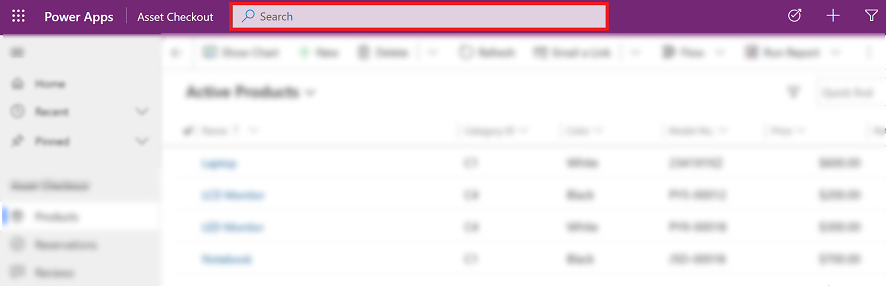
查看最近的資料列和搜尋
當您選擇搜尋方塊時,請查看您最近的搜尋和最近存取的資料列。 開始在搜尋方塊中輸入內容前,您會看到可幫助您完成搜尋的快顯資訊。
根據您查看結果的最後三個搜尋查詢,最多三個最近的搜尋字詞會顯示在頂部。 這些最近的搜尋字詞是個人化的,並且取決於您的裝置和瀏覽器。
最近的搜尋字詞後接您最近存取的最多七個資料列。 如果您經常存取少量的資料列,則可以從此處快速存取它們。 最近存取的資料列獨立於已為 Dataverse 搜尋編制索引的資料表,因為尚未執行任何搜尋。 資料列也依資料表類型分組,這讓您可以快速掃描清單。
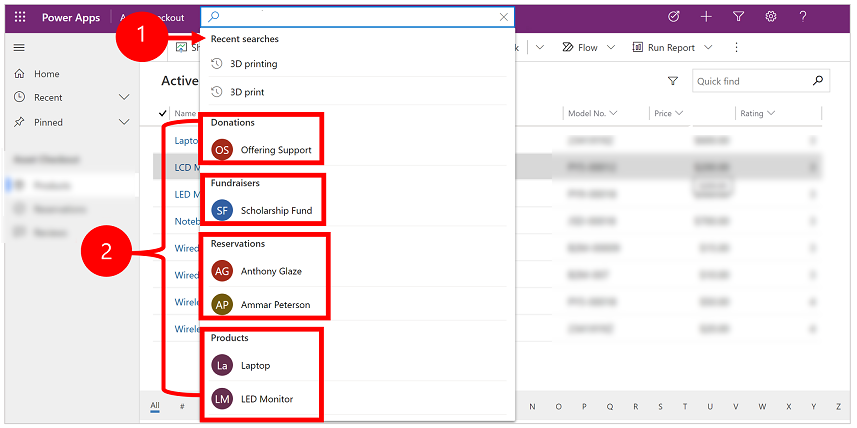
圖例
- 最近搜尋:顯示最近的搜尋。
- 最近存取的資料列:顯示最近存取的資料列,並依資料表類型分組。
內嵌建議
注意
如果使用自定義分析器搜索記錄,則記錄不會顯示在內聯建議中。
在開始輸入文字時,您會看到建議的結果,其有助於最大程度地減少按鍵輸入並簡化頁面導覽。 建議的結果是根據對資料表主要資料行所執行的搜尋,該資料表已啟用 Dataverse 搜尋並包含在您的模型導向應用程式中。 有時也會根據為 Dataverse 搜尋啟用的資料表非主要資料行產生建議結果,具體取決於您的搜尋使用模式和環境中的搜尋使用模式。 如需詳細資訊,請參閱在 Power Apps 應用程式設計師中新增或編輯模型導向應用程式元件。
在搜尋方塊輸入三個或更多字元時會顯示建議,這些建議以兩種比對類型為基礎:
文字自動完成: 資料列主欄位包含以搜尋字詞開頭的單詞。 例如,輸入work將顯示客戶AdventureWorks和連絡人John Worker,以及其他結果。
模糊搜尋: 符合一個字元拼字錯誤的字詞。 例如,輸入 winry 將顯示 Coho Winery 帳戶,和其他結果。
建議的資料列除了顯示主要欄位外,還會顯示一個次要欄位。 這有助於您區分具有相同主要欄位值的資料列。 根據資料表的快速查詢檢視表選取次要欄位。 這是包含該搜尋文字的欄位,或是資料表快速尋找檢視表中包含該資料列資料的第一個非主要欄位。
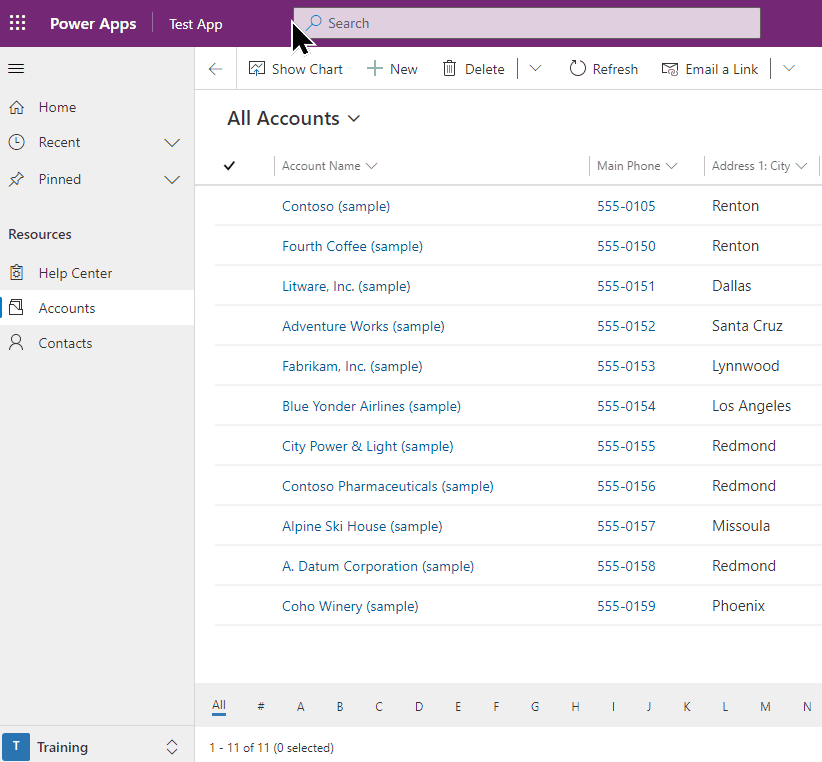
有了建議,即使搜尋字詞包含一個字元的拼寫錯誤,您也可以用最少的按鍵輸入來快速存取您的資訊。 建議中以粗體醒目提示的文字表示相符的字詞。
搜尋結果頁面
在鍵盤按下輸入或選取顯示更多結果,查看完整的搜尋結果。 如果輸入兩個或更少的字元,Dataverse 搜尋會將「*」附加至搜尋。
搜索結果將根據相關性進行排名,並依資料表分組。 包含與搜尋字詞相符資料列的資料表清單,會以索引標籤的方式在畫面頂端水平顯示。
要瞭解某列顯示在搜尋結果的原因,請將滑鼠懸停在每列開頭的圖示上,以查看與您的搜尋相符的文字。
注意
無法對搜索格線中傳回的列進行排序。
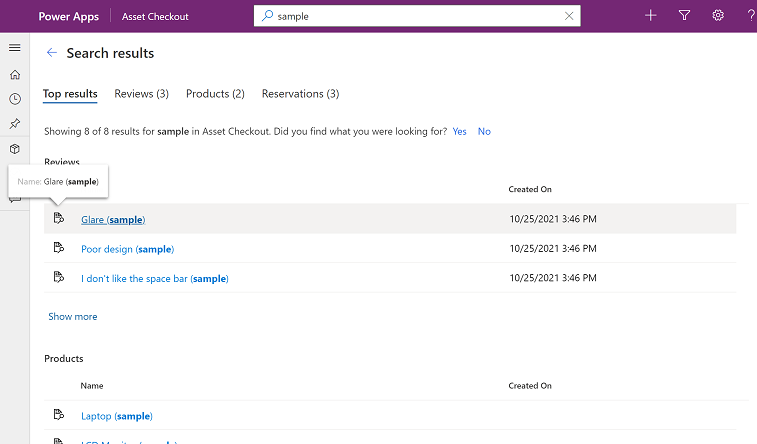
最佳結果索引標籤
最佳結果索引標籤顯示搜尋字詞的前 20 個結果,並依資料表類型分組。 每個群組顯示一個資料表的結果,該資料表最多包含六個資料行。 這些資料行是資料表檢視資料行快速尋找檢視表的前六個資料行。
注意
- 資料表的主資料行一律做為最佳結果索引標籤上的第一資料行結果。
- 對於附註和附件資料表,其他兩個資料行顯示該附註或附件相關資料列的資訊。
- 無法搜尋或顯示活動資料表—上的當事人清單,例如收件者、副本和與會者—,將為空白。
下圖顯示三個資料表的最佳搜尋結果。
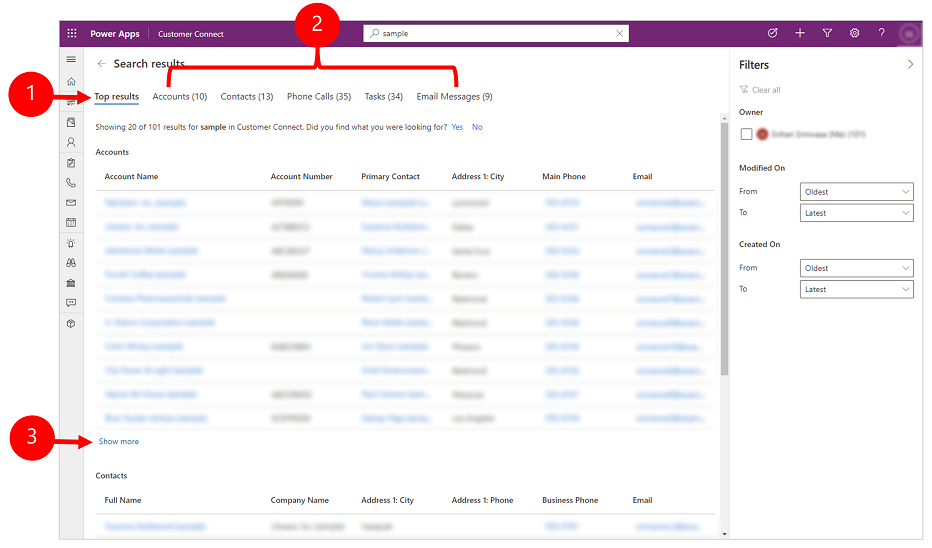
圖例:
- 最佳結果:此索引標籤顯示搜尋字詞的前 20 個結果。
- 依資料表類型分組的資料列:若要將搜尋結果縮小到特定資料表,請選擇特定資料表索引標籤。
- 顯示更多:當您在權組底部選取顯示更多時,您將切換到特定資料表索引標籤。
特定資料表索引標籤
包含搜尋結果的特定資料表的索引標籤會水平顯示。 資料表由左至右 (在由左至右的環境中) 的確切順序是以結果的相關性為基礎。 您可以摺疊篩選面板,或將滑鼠懸停在索引標籤清單上水平捲動。
包含前 20 個結果資料列的資料表顯示在前三個索引標籤中 (由左至右,從最相關到最不相關)。 包含除前 20 個結果之外的資料表,以遞減顯示。
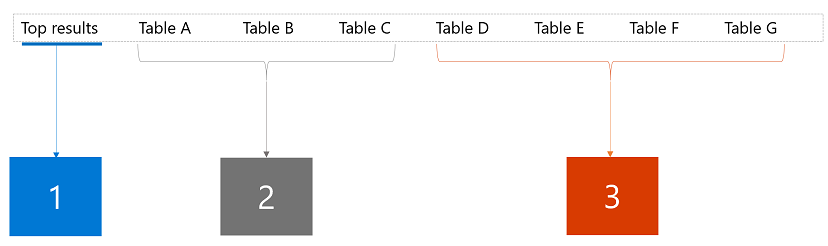
圖例:
 顯示來自三個不同資料表的前 20 個結果。
顯示來自三個不同資料表的前 20 個結果。
 顯示三個資料表,其為最佳結果的一部分,依相關性排序。
顯示三個資料表,其為最佳結果的一部分,依相關性排序。
 顯示其他相符的資料表類型,依與搜尋相符的記錄數目排序。
顯示其他相符的資料表類型,依與搜尋相符的記錄數目排序。
選取索引標籤以深入特定資料表,並查看結果中資料行的詳細資訊。
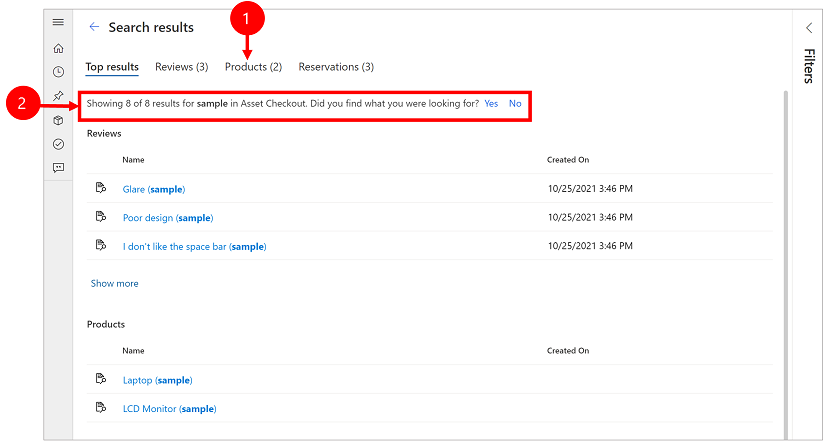
圖例:
- 顯示此特定資料表的結果數目。
- 顯示針對資料表進行搜尋的資料行。
每個特定資料表索引標籤在兩個不同的方面上比最佳結果索引標籤顯示更多訊息:
- 如果該資料表的快速尋找檢視表具有六個以上的檢視資料行,則所有資料行均顯示在特定資料表索引標籤上,而最佳結果索引標籤上最多顯示六個資料行。
- 該資料表的所有相符資料列都可以在特定資料表索引標籤中,做為無限捲動清單存取。
使用 Facet 篩選結果
在搜尋結果頁面上,您可以使用 Facet 和篩選來縮小搜尋範圍和瀏覽搜尋結果。 您可以展開或摺疊篩選面板來使用 Facet。
最佳結果索引標籤顯示不同資料列類型的搜尋結果,例如連絡人或電話儲存格。 因此,最佳結果索引標籤僅顯示適用於所有資料列類型的三個全域 Facet:
- 所有人
- 修改時間
- 建立日期
在特定資料表索引標籤上,適用於該資料表表類型的 Facet 會顯示在三個全域 Facet 上方。
| 最佳結果索引標籤僅顯示全域 Facet | 其他索引標籤顯示該資料表類型特定的 Facet |
|---|---|
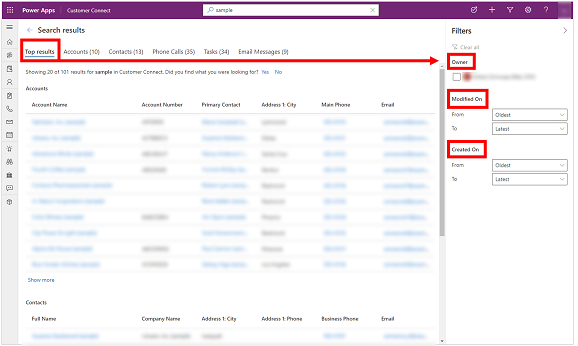 |
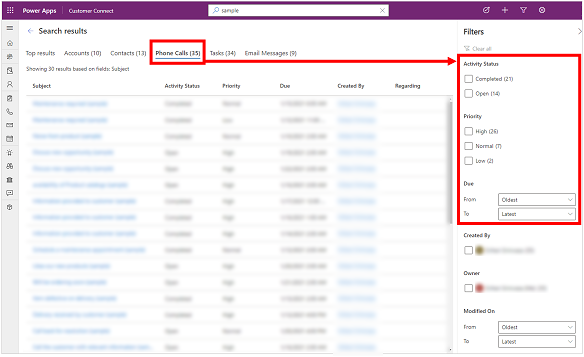 |
您可以使用設定個人選項對話方塊來個人化資料表的 Facet。 詳細資訊:設定 Facet 和篩選
具有離散值的文字型 Facet
所有查閱和選擇資料類型都是文字型 Facet。 例如,文字型 Facet 的優先順序由資料行值 (選擇) 及其對應計數的清單組成。
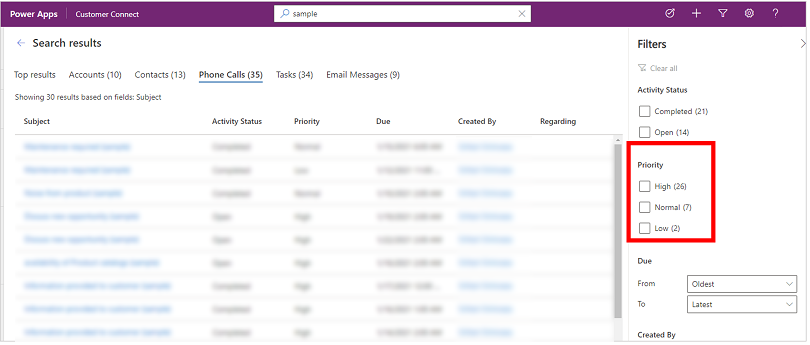
這些 Facet 中的篩選是依計數遞減排序。 根據預設,顯示前四個 Facet 值。 當 Facet 值超過四個時,您可以選擇顯示更多來展開清單並查看最多 15 個結果。
選取 Facet 值時,將篩選搜尋結果,以僅顯示資料行中包含所選值的資料列。
日期與時間 Facet
日期和時間 Facet 可讓您篩選和查看特定期間的搜尋結果。 使用寄件人和收件人下拉式清單指定時段期間。
![[到期日]和 [修改時間] Facet 具有值 [寄件人] 和 [收件人] [到期日]和 [修改時間] Facet 具有值 [寄件人] 和 [收件人]。](media/date-facets.png)
意見反應連結
在搜尋結果頁面上,是否找到您想找的內容? 的答案以二進位意見反應形式收集在產品遙測中。 無論您對問題的回答為何,都不會收集與您在搜尋方塊—中輸入之查詢文字類似的搜尋參數—。 我們只會使用是或無回覆統計資料,説明我們瞭解搜尋體驗的有用性。
目前沒有停用意見反應問題提示的選項。

了解搜尋結果
Dataverse 搜尋具有一系列強大的功能,可協助您輕鬆使用 Microsoft Dataverse。 以下指標可幫助您了解在不同情況下能預期的結果。
注意
- Dataverse 搜尋以文字為依據,只能搜尋類型為單行文字、多行文字、選擇 或查詢的資料行。 不會搜尋數字和日期類型的資料行。
- Dataverse 搜尋可讓您搜尋與您共用的資料列和您擁有的資料列。 不支援階層式安全性模型。 這表示即使您在 Dataverse 中看到某資料列,因為您可以透過階層式安全性存取該資料列,但除非您擁有該資料列或其已與您共用,否則您不會看到該資料列與 Dataverse 搜尋相符。
- Dataverse 搜尋支援資料行層級安全性。 這表示擁有受限資料行存取權的使用者可以搜尋該資料行,並將其顯示在搜尋結果中。 不具備受限資料行權限的使用者將無法搜尋或查看資料行的結果。
提示
在最佳結果索引標籤和水平清單中的資料表順序,是根據該搜尋字詞的搜尋結果排名和相關性而定。 您可以在搜尋字詞中包含資料表名稱,讓特定資料表的結果顯示在頂端。 例如,在搜尋 fabrikam 帳戶時,大多數情況下,具有 fabrikam 字詞之帳戶類型的搜尋結果排名會比具有 fabrikam 字詞的非帳戶類型高。
增強型搜尋結果
使用重要屬性做為關鍵字來「增強」您對資訊的搜尋。 輸入資料表類型以增強搜尋結果,輕鬆指出您偏好的結果。 例如,搜尋 Susan Adatum 表示您正在尋找與帳戶 Adatum 相關的連絡人 Susan。自然語言理解
搜尋 對用於表示意圖的字詞有更好的理解。 這些範例包含:- 搜尋開啟通話將顯示具有狀態開啟的通話活動記錄。
- 搜尋遺失連絡人的電子郵件將顯示具有空白電子郵件地址欄位的連絡人,而不是將遺失做為關鍵字。
拼字校正
搜尋會忽略常見的拼字錯誤。 例如,當您搜尋 william conatc 時,即使單字 contact 拼字錯誤,搜尋結果也會包含名稱為William的連絡人記錄。同義詞、縮略字和縮寫
借助對常用縮寫和同義詞的支援,您可以按照您的記憶 (而不一定是儲存方式) 搜尋資訊。 這些範例包含:- 如 Bob/Robert 之類的一般名稱變體會符合任一搜尋字詞。
- 使用如 active accts 之類的縮寫搜索字詞,在語義上將解釋為「活動帳戶」。
共識的力量
搜尋可理解熱門位置、日期、時間、節日和電話號碼。 例如,搜尋 WA 中的帳戶將產生位於華盛頓州的帳戶結果。
注意
- 上述所有功能都是智慧搜尋的一部分,該功能僅適用於以英語為基礎語言的公用雲端環境。
- 若要取得這些結果,上述範例假設每個資料表的特定欄位都建立了索引。
使用運算子
運算子可幫助您制定精確的搜尋查詢,其可根據特定條件量身打造結果。 本節會介紹部分支援的運算子。
布林運算子
使用 + 運算子搜尋字詞組合,該運算子執行 AND 搜尋,並顯示包含以 + 分隔的所有個別字詞的結果。 例如, alpine + paul 傳回與客戶記錄 Alpine Ski House 相關的連絡人記錄 Paul Cannon。
![[AND] 運算子的範例 [AND] 運算子的範例。](media/bollean.png)
同樣地,可透過具有分隔號 (|) 的獨立字詞來表示 OR 運算子。 例如,搜尋 alpine | paul 會傳回參考任一字詞的記錄。
![[OR] 運算子的範例 [OR] 運算子的範例。](media/bollean-1.png)
在關鍵字前使用具有連字號 (-) 的 NOT運算子,表示應將其排除在結果外。
例如,當您搜尋評估時,所有與評估字詞相符的資料列都將出現在結果中。
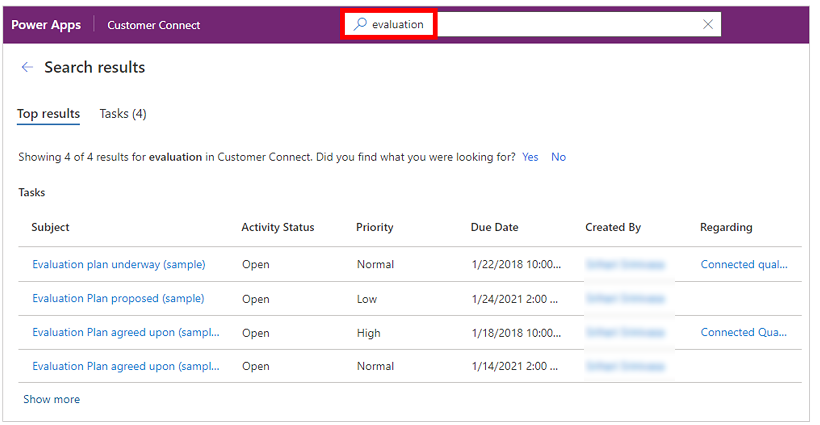
但是,搜尋 評估 + -同意 將符合包含評估字詞,但不包含同意字詞的所有資料列。
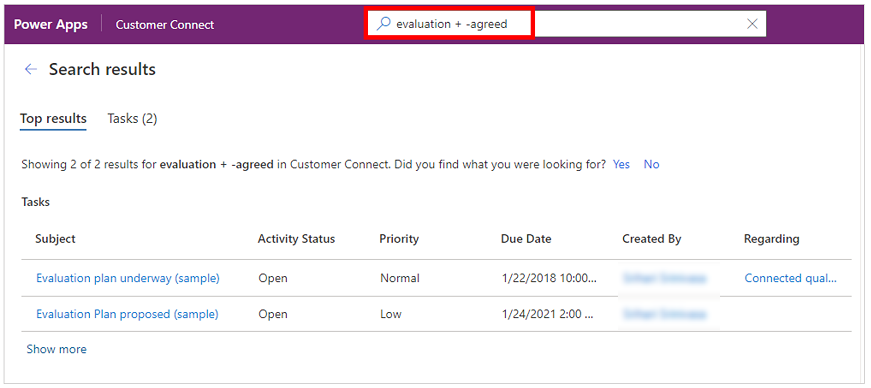
萬用字元
對運算子使用萬用字元,例如 begins-with 和 ends-with。 在關鍵字的開頭或結尾使用星號 (*) 可使星號成為零個或多個字元的預留位置。 例如,搜尋 *win 將顯示以 win 結尾的關鍵字相關聯的所有記錄結果。
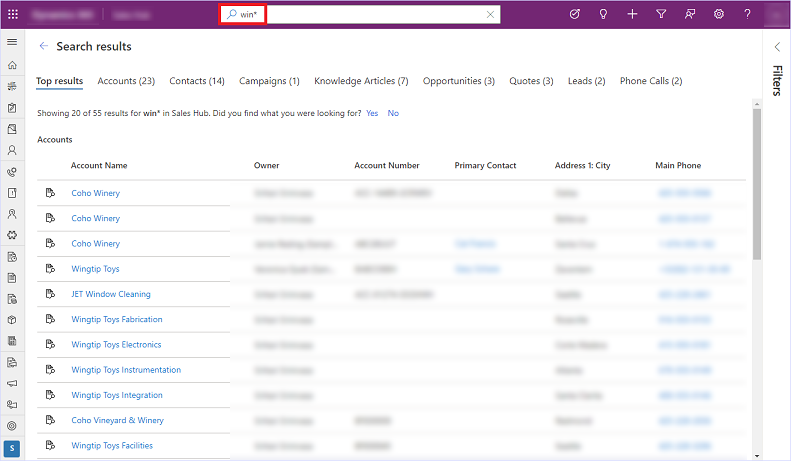
完全相符
在關鍵字周圍使用雙引號來執行完全相符。 搜索會忽略常用字,例如 the、an 和 a。 若要提高相符程度,請使用雙引號並強制搜尋結果需完全相符。 例如,在回呼解決方案 (範例) 上進行搜尋將與關鍵字完全相符。
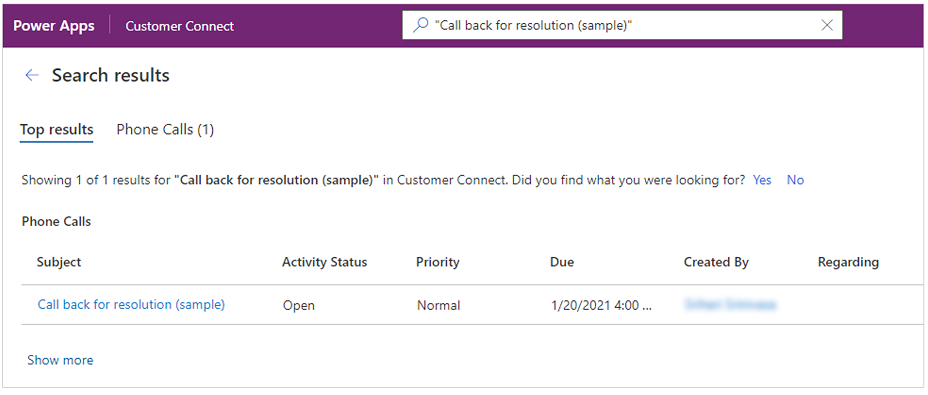
快速動作
Dataverse 搜尋體驗使一些最常用的動作更接近搜尋結果,幫助您完成工作,而無需瀏覽模型導向應用程式中的記錄頁面。
快速動作是資料表特定的一小組指令。 當您與模型導向應用程式中的搜尋 (在網頁瀏覽器上執行) 進行互動時,可以看到快速動作。 將一些常用資料表設定為顯示命令組,以幫助您完成工作而不遺失內容。
| 資料表 | 快速動作 |
|---|---|
| 帳戶 | 指派、共用、透過電子郵件傳送連結 |
| 連絡人 | 指派、共用、透過電子郵件傳送連結 |
| 約會 | 標記完成、取消、設定相關、指派、透過電子郵件傳送連結 |
| 工作 | 標記完成、取消、設定相關、指派、透過電子郵件傳送連結 |
| 通話 | 標記完成、取消、設定相關、指派、透過電子郵件傳送連結 |
| 電子郵件 | 取消、設定相關、透過電子郵件傳送連結 |
有關如何設定快速動作的相關資訊,請參閱設定 Dataverse搜尋以改善搜尋結果和效能。
快速動作和建議的結果
與搜尋進行互動時,您會在最近存取的記錄,和在輸入時顯示的建議結果旁看到快速動作。
| 最近存取資料列的快速動作 | 輸入時顯示快速動作的建議結果 |
|---|---|
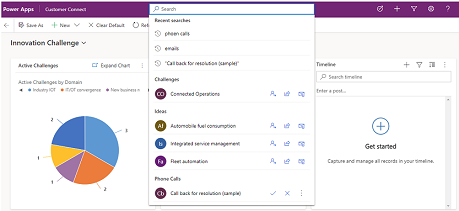 |
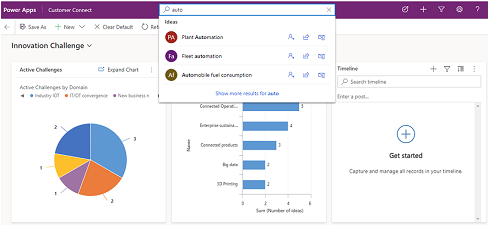 |
結果頁面中的快速動作
輸入時,將顯示快速動作以提供建議的結果。
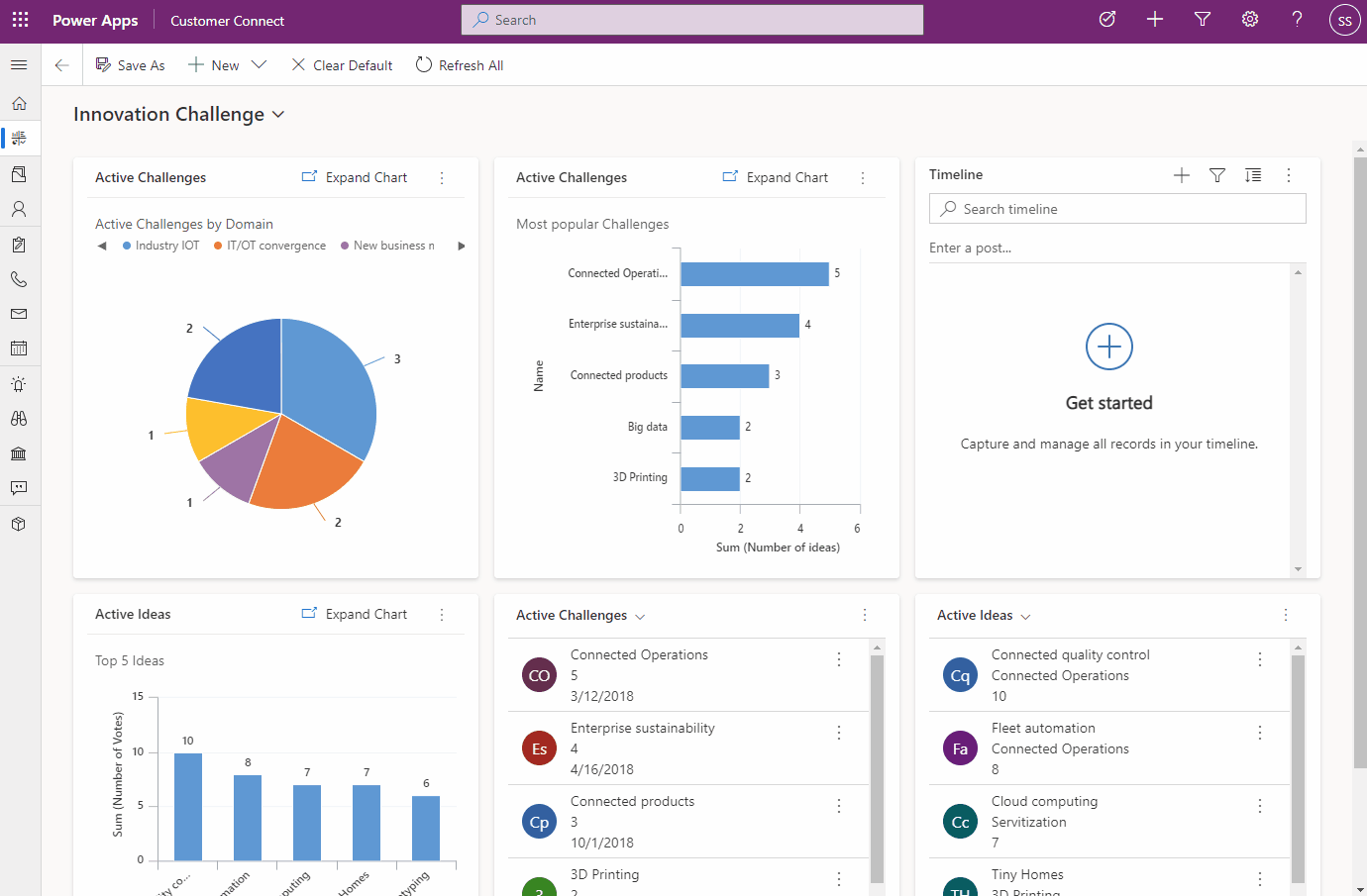
在結果頁面上,將滑鼠懸停在結果上以查看可用於該資料列的快速動作。
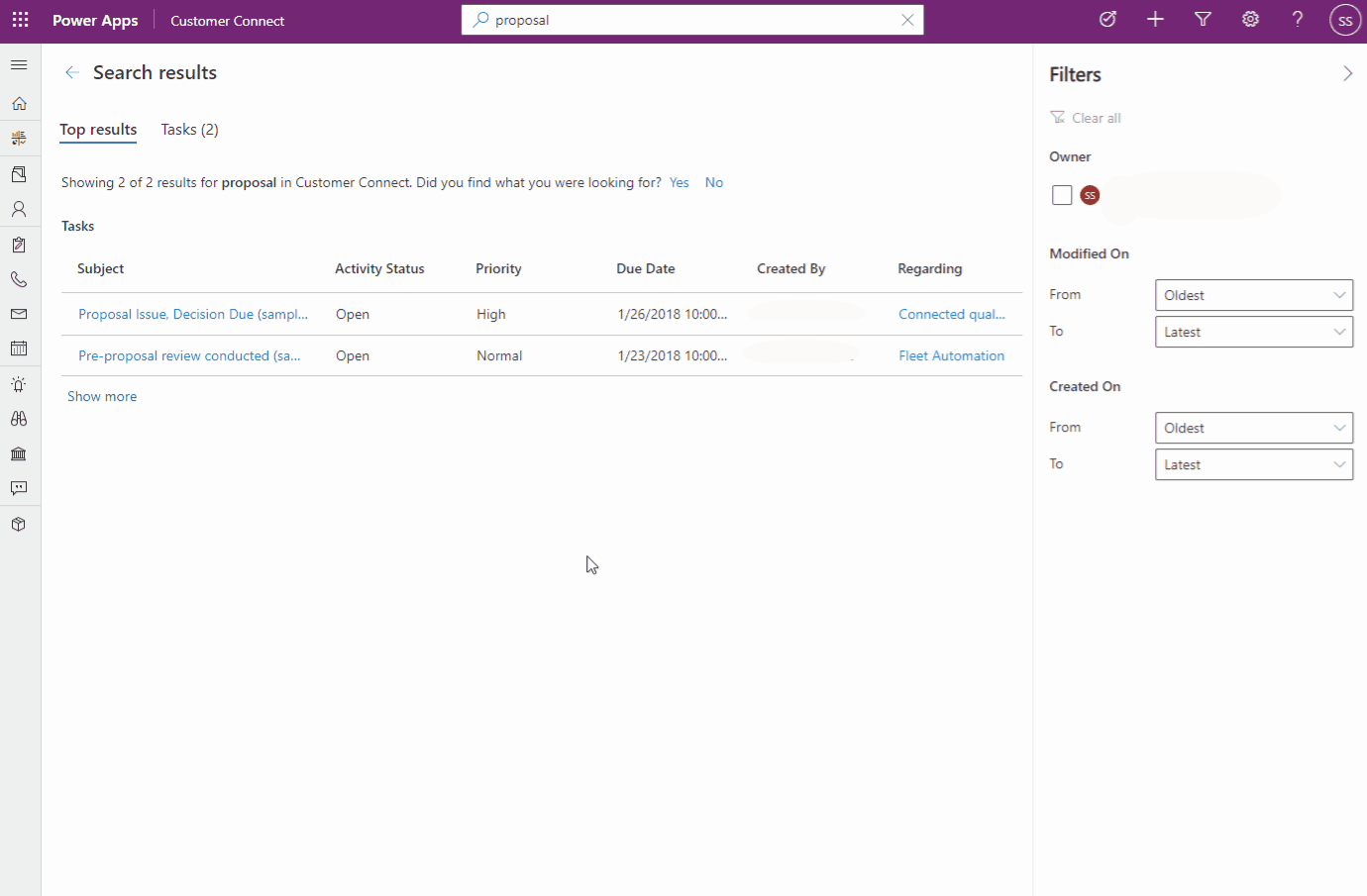
使用鍵盤快速鍵
下列鍵盤快速鍵適用於格線。 如需詳細資訊,請參閱: